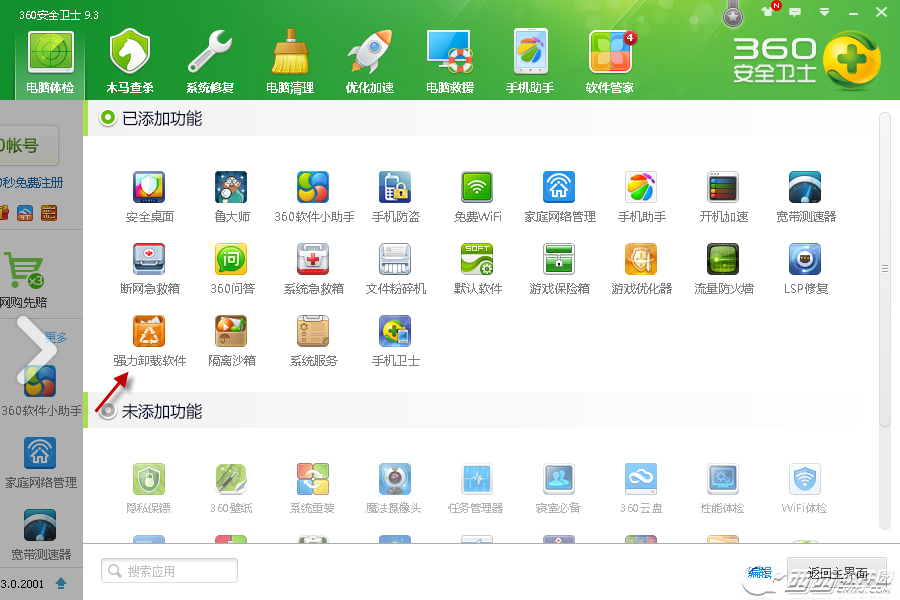一般来说,如果硬盘出现物理故障,很难修复。唯一能做的就是替换,但是在替换之前还有最后一个方法值得尝试,那就是低级格式化。
低级格式化的作用是将空白磁盘分成不同半径的同心磁道,并将磁道分成若干扇区,每个扇区的容量为512字节。这里需要注意的是,低级格式化是硬盘的高损耗操作,会大大缩短硬盘的使用寿命。因此,除非绝对必要,否则建议不要执行低级格式化。
在过去,有两种方法进行低级格式化。一个是通过主板BIOS中支持的功能,现在主板一般没有二级功能。或者用专门的软件,DM就是其中之一。
默认情况下,启动DM是不能低级格式化的。你需要打开DM的高级菜单。您可以在启动时添加参数“dm/m”或在dm主界面中按“Alt+M”切换到高级菜单。
1。在菜单中选择“(m)保留选项”进入高级菜单。

2。然后选择“(u) Tiles”进入低级格式化界面。

3。然后,选择需要低级格式化的硬盘。如果你只有一个硬盘,直接回车。如果有多个硬盘,请从中选择。

4。选择硬盘,然后选择“低级格式化”进行低级格式化。
输入(u) tilings:零填充驱动器。
低级格式(低帧)
设置驱动器大小(设置容量)

5。这是一个将弹出的警告窗口。您需要按“Alt+C”来确认。

6。确认后,将显示一个窗口供您再次确认。选择“是”。

7。选择后,启动硬盘低级格式化操作,进度以百分比显示。

低级格式化是一件很费时间的事情,这取决于你硬盘的大小和它的损坏程度。
再次提醒大家,低级格式化是一个损害硬盘的操作,不到万不得已最好不要做。